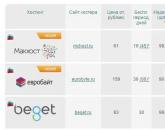Скрытая настройка во всех Android-смартфонах ощутимо повышает время автономной работы от батареи. Как выяснить, что расходует заряд аккумулятора Какие приложения съедают батарею на андроиде
Оптимизации расхода заряда батареи в Android. Как я уже писал раньше, у меня возникли проблемы с быстрой разрядкой батареи Wildfire S. Попытки с калибровкой батареи ни к чему не привели.
Смена прошивок от официальной до откровенно кастомной тоже результата не дали.
Для тех, кто столкнулся с такой же бедой, предлагаю действовать дальше и найти источник неприятностей. Следующим шагом станет попытка выяснить: какая из программ может быть источником излишнего расхода аккумулятора. Такого рода программ немало, но советуют использовать SystemPanel , которой я и воспользуюсь.
Вот короткая инструкция по пользованию этой программой:
1. Переходим «Меню->Настройки», ставим галку «Включить Мониторинг», остальные галки по желанию (у меня включены все кроме отображения температуры в Фарингейтах). Включается мониторинг активности приложений, в системном баре появляется значок программы. Оставляем аппарат на некоторое время в покое, желательно на всю ночь.
2. По прошествии некоторого времени переходим «Меню->Мониторинг». Нажимаем внизу кнопку «История», видим построенные графики. Вверху можем задать интервал вывода информации (если мониторинг работал всю ночь, удобнее выставить «8 часов»).

Описание графиков:
- «зарядка аккумулятора» — показывает разряд аккумулятора.
- «использование устройства» — показывает использование устройства при включённом экране.
- «активность CPU» — показывает загрузку процессора за всё время мониторинга (в т.ч. когда аппарат спит). Загрузка 0,5-1% системными процессами в режиме сна для большинства устройствявляется нормальной, всё что больше — лишняя активность причину которой будем искать дальше.
3. Ищем того кто не спал. Находясь в «Истории», нажимаем на кнопку в верхнем левом углу «график» и выбираем там «Топ-приложения». В итоге получили список приложений и процессов отсортированный по их активности при загрузке CPU.

Нажимаем по очереди на наиболее активные процессы и видим информацию о процессе, внизу видим историю потребления в виде графика. Нажимаем кнопку «сравнить» и снизу добавляются ещё общие графики. Таким образом можем сравнить график одного процесса с общим графиком всех процессов и узнать какое участие данные процесс принял в общей массе (напомню, нас при этом в основном интересует время когда экран был выключен). Данная функция особенно полезна, когда были редкие но сильные всплески активности, т.е. когда в «Топе-приложений» процесс может быть и не в начале списка.
Поочередно просматривая графики всех процессов в итоге находим виновников. Кроме того, п. «Системные процессы» разбивается на множество мелких процессов, если среди них есть очень активные можете погуглить его название, посмотреть за что он отвечает, узнать об его активности у других пользователей такого же как у вас устройства, т.е. сделать оценку нормально ли это конкретно для вашего аппарата.
Пример работы
Вот пример (по сну выше приведённого скриншота). Просматривая графики каждого процесса по отдельности стало заметно, что Taskiller проявлял лишнюю активность (на нижнем скриншоте график процесса «Taskiller» в самом верху).

Приложение от известного разработчика отключает ненужные фоновые процессы, а также изменяет ряд системных настроек, позволяющих оптимизировать энергопотребление без ущерба для юзабилити. Avast Battery Saver поддерживает пять режимов экономии заряда, а также включает в себя типичные для таких утилит средства мониторинга расхода батареи.

2. DU Battery Saver
DU Battery Saver обещает оптимизировать энергопотребление без снижения производительности устройства. Для этого используются специальные профили оптимизированных настроек, которые привязаны к наиболее типичным моделям использования. Кроме того, приложение мониторит расход батареи, позволяя отслеживать самые энергозатратные программы, температуру, ёмкость, время заряда и множество других параметров.
3. GO Battery Saver
GO Battery Saver является частью пакета утилит, разработанных создателями популярнейшего лаунчера GO Launcher, и обещает автоматическую оптимизацию энергопотребления с отображением подробных сведений о самых прожорливых приложениях и компонентах. Интересной функцией является точный прогноз времени жизни батареи в зависимости от того, какие сетевые интерфейсы и программы в данный момент запущены.
4. JuiceDefender
Если вы ищете приложение, которое имеет множество функций и настроек, различные шаблоны энергопотребления и автоматизацию их применения, то непременно обратите внимание на JuiceDefender. С ним вы будете контролировать все аспекты использования вашей батареи и сможете сэкономить, по заверениям разработчиков, 30–40% заряда.
5. ShutApp + Doze
Разработчик YirgaLab предлагает два отдельных инструмента, обещающих экономить заряд батареи. Утилита ShutApp вычисляет и блокирует расходующие энергию фоновые приложения и процессы, не позволяя им в дальнейшем перезапускаться. А Doze ограничивает фоновый обмен данными при выключенном экране.
Нужны ли на самом деле такие приложения
С технической точки зрения абсолютно все подобные утилиты работают одинаково. Они принудительно закрывают фоновые процессы, а также ограничивают обмен данными при бездействии устройства. Проблема в том, что такое вмешательство неизбежно сказывается на стабильности. Обычно приложения для экономии заряда делают всё автоматически и не трогают действительно важные процессы, но иногда под нож попадают невиновные.
Если заблокировать не то, могут начаться проблемы.
Например, перестанут приходить сообщения в мессенджер или ещё что-нибудь. Разобраться в такой ситуации и вручную скорректировать настройки сможет только опытный пользователь.
Обратите внимание: сами утилиты экономии заряда постоянно работают и (внезапно!) тоже кушают заряд аккумулятора. Иногда даже больше, чем отключённые ими процессы. Именно поэтому на практике эффект от экономайзеров либо минимальный, либо нулевой, а иногда вообще отрицательный.
Выходит, все эти утилиты бесполезны? Не совсем. В отдельных сценариях они действительно чуть-чуть продлевают время работы мобильного, но лучшее в них - это монитор расхода батареи. С его помощью вы узнаете, у каких из установленных приложений непомерные аппетиты, и удалите их.
К сожалению, никакой волшебной таблетки в данном случае не существует, а лучшим способом продления времени работы аккумулятора остаётся порядок в библиотеке установленных приложений и отказ от наиболее прожорливых из них.
Существует отдельная категория профессиональных экономайзеров, которые действительно помогают, но для их работы нужны права суперпользователя, то есть . Ознакомиться c реально работающими приложениями для экономии заряда вы можете .
Хотя срок службы батареи в телефоне андроиде, вполне приличный она может очень быстро садиться и на это есть вполне реальные причины.
Имейте виду что это практически не зависит от версии андроид, например, 4.4 2, 5.1, 5.0 2 или даже 6. 0.
Также на то что батарея стала резко садится, даже новая очень мало зависит от марки. Такое случается на телефоне, например, samsung, леново или флай, точно также, как и на любом планшете, работающем на андроиде.
В этой записи рассмотрим 5 основных причин почему батарея на андроиде садится и что делать для увеличения продолжительности работы вашего устройства в автономном режиме.
Батарея садится на андроиде через большой аппетит
Если батарея начала быстро садится, то первым делом рекомендую проверить на изношенность —
Первым делом вам нужно проверить использование батареи отдельными приложениями, установленными на телефоне.
Для этого просто откройте «Настройки», «О телефоне», «Использование батареи». Одно условие — система должна быть по крайней мере версии 2.3 (Gingerbread). Подобный вариант также на некоторых HTC телефонах.
Там вы должны увидеть диаграмму, которая указывает, какие приложения или компоненты телефона имеет самый большой электрический аппетит.

Если телефон не имеет возможности проверить использование батареи, тогда установите программу «SystemPanel», которая имеет еще больше возможностей, чтобы проверить потребление заряда.
Причина первая почему в телефоне очень быстро садится батарея — яркость
Хотя современные телефоны имеют встроенный датчик освещенности, который автоматически настраивает яркость дисплея, эта функция не всегда работает должным образом.
Особенно это относится к устройствам с дисплеем AMOLED, который освещается в ночное время слишком ярко.
Чем темнее горит дисплей AMOLED, тем потребляет меньше энергии. Решение – установите приложении под названием «Screen Filter».
Тогда дисплей будет светить менее ослепительно, и батарея будет разряжаться немного дольше.

Причина вторая почему батарея на андроиде стала быстро садится — GPS / Wi-Fi
Самый большой пожиратель энергии на андроид телефонах контроллер Wi-Fi. Даже когда вы не подключены к сети, он по-прежнему работает в фоновом режиме.
Вайфай используется также, в GPS для указания местоположение — эти функции используют очень много энергии.
Они не нужны для большинства услуг — для проверки погоды по телефону можно спокойно удовлетворится передатчиками БПС.
Некоторые андроид телефоны имеют удобные виджеты для быстрого запуска основных услуг, что позволяет включать Wi-Fi и GPS только в случае необходимости.
Если производитель телефона забыл о быстром отключении / включение часто востребованных функций, то можете установить приложение «SwitchPro» или «Extended Controls».
Причина третья почему садится даже новая батарея в телефоне – интернет 3G
3G – сети или 4G потребляет много ресурсов батареи. Если вы не часто пользуетесь интернетом можете рассмотреть вопрос о переходе к старому доброму EDGE.
Это не демоническая скорость, но ее достаточно, чтобы обрабатывать данные в фоновом режиме, например, проверить почту или обновить виджеты.
При необходимости, 3G может быть включена с помощью одного клика. Каким образом? Здесь снова будет полезный SwitchPro, Extended Controls или бесплатным APNdroid.
Причина четвертая почему в андроиде садится батарея — лишние процессы
В телефоне часто происходят процессы или работают приложения в фоновом режиме, которые никогда не используются, например, «TouchWiz», «MusicHub», «SocialHub» и т.д.
Проблема может быть устранена путем установки приложения «Advanced Task Killer», который будет регулярно их выключать. Простое и эффективное решение.

Тем не менее, если ни один из процессов не потребляют много батареи, установку этого «убийцы» можно смело пропустить.
Причина пятая почему батарея в телефоне стала садится – информеры
Андроид имеет непосредственный доступ к электронной почте, но эта услуга имеет довольно большой аппетит к батарее.
Это не относится к Gmail, которая достаточно хорошо оптимизирована и даже не появляется в статистике батареи.
А вот прогноз погоды, виджеты, календари, организаторы и т.д. дело другое. Вам не нужно постоянно проверять, например, погоду чтобы убедиться, что ничего не изменилось.
Эти информеры часто обращаются к сети и их желательно поставить в режиме сбора данных в указанное время.
Как сделать чтобы батарея в андроиде быстро не садилась
В сети для этой цели есть много приложений – большинство советчиков предлагают использовать — Battery Doctor.
Я от него отказался, меня, точнее моего смартфона намного лучше удовлетворило приложение «DU Battery Saver».

ПРИМЕЧАНИЕ: скорее всего в этой записи я не упомянул обо всем, что садит батарею в планшетах, телефонах или смартфонах, работающих на андроиде и не учел все нюансы – тогда добавьте свои рекомендации или наблюдения в комментариях.
Уверен многие скажут спасибо – вопрос о аккумуляторах стоит сегодня особенно остро.
Только очень дорогие устройства могут похвастается продолжительностью работы от батареи как дешевые, обычные телефоны – в среднем 10 дней без подзарядки. Успехов.
Многие пользователи сталкиваются с проблемой быстрой разрядки своего Android-смартфона, и частой причиной этому стают службы Google. Сейчас мы попробуем разобраться из-за чего именно возникают подобные неприятности.
Быстрый разряд по из-за служб Google: как его обнаружить
Все приложения от Google на вашем смартфоне не могут работать без вышеупомянутых сервисов. Если ваш телефон стал очень быстро разряжаться, тогда виновником могут быть именно службы Google. Батарея, конечно, со временем теряет свою емкость, но если гаджет в один момент садится в считанные часы, то проблема наверняка в программном обеспечении.Узнать что именно разряжает смартфон достаточно легко:
Откройте приложение “Настройки” и затем перейдите в раздел “Батарея”. Как показано на скриншотах ниже, кликните по кнопке “Статистика” .
В верху списка будут отображаться самые прожорливые приложения и функции. Если вы видите на первом месте “Экран”, то в этом нет ничего странного. Если так называемые сервисы Google превосходят “Экран” или “Платформа Android” по потреблению энергии, тогда вы столкнулись с описанной выше проблемой.


Почему такое происходит и как это остановить
Причин, почему службы Google могут потреблять чрезмерное количество энергии, может быть действительно немало, так что и решений существует несколько. Проблемы наблюдаются у многих, и если вы один из пострадавших, то наверняка пробовали банальную перезагрузку телефона. Если нет, то сделайте это прямо сейчас. Также сразу же убедитесь, что вы пользуетесь последней версией прошивки и обновили все приложения на устройстве. В большинстве случаев это помогает.Службы Google могут разряжать аккумулятор из-за большого количества аккаунтов
Службы Google, по сути, загружают необходимые для приложений данные в фоне. Это могут быть ваши электронные письма или реклама, которую содержит приложения, уведомления, или проверка вашего местоположения, которое необходимо для инициирования события в Google Now. Если вы пользуетесь несколькими аккаунтами Google, один из которых, к примеру, ваш личный, а другой рабочий, то эти службы работают одновременно.Сторонние приложения могут неправильно работать со службами Google
Чрезмерное потребление энергии может происходить не по причине служб, а стороннего приложение, которое пользуется их услугами. Перезагрузите телефон в безопасный режим, и если службы Google перестанут вас беспокоить, тогда проблема именно в каком то приложении.- Выключите телефон полностью
- Включите его обратно и когда начнется анимация загрузки с надписью Samsung, нажмите и удерживайте кнопку “Громкость вниз” пока телефон не загрузится полностью.
Удаляйте все установленные недавно программы, чтобы найти виновника.
Проверьте корректно ли синхронизируются аккаунты
Ошибки синхронизации возникают именно тогда, когда Google пытается синхронизировать данные, но не может этого сделать. К примеру, он не может подключиться к определенному серверу, из-за чего происходит сбой ПО. Если во время синхронизации фотографий, контактов, календаря идет что-то не так и Google пытается передать данные, но каждый раз процесс заканчивается неудачей, то вам придется удалить аккаунт Google и добавить его обратно после перезагрузки. Обычно это помогает, так что обязательно попробуйте.Проблема может быть в GPS
Когда какому-нибудь приложению нужно местоположение пользователя, оно требует его через службы Google Play, которые получают данные, используя встроенный GPS. Модуль GPS потребляет немало энергии, и так как вышеупомянутые сервисы содействуют процессу определения местоположения, они могут расходовать заряд значительно быстрее, хотя настоящим виновником является GPS.

В таком случае мы можем помочь вам только одним советом: пользуйтесь более энергоэффективным методом обнаружения “Экономия энергии”. Для этого откройте “Настройки”, перейдите в раздел “Местоположение” и измените эти параметры. Определение местоположения станет не таким точным, но в большинстве случаев этого будет достаточно.
Проверьте не является ли причиной программа обслуживания системы
Приложения для обслуживания системы от сторонних разработчиков отключают нежелаемые процессы, но иногда они зацикливаются, то есть постоянно перезапускаются, из-за чего телефон начинает работать еще хуже. К счастью, проверить это очень легко, отключив приложение, которое обслуживает систему.Отключите антивирус и/или фаервол
Программное обеспечения для защиты данных, как антивирусы и фаерволы, негативно сказывается на автономности мобильного устройства, так как оно должно постоянно работать. Если вы не качаете приложения на подозрительных сайтах и не открываете неожидаемые файлы в электронных письмах, тогда риск заражения операционной системы очень маленький. Как и в случае с приложениями для обслуживания ОС, попробуйте отключить (или даже полностью удалить) антивирус или фаервол, и посмотрите что случится.Удалось ли вам решить проблему с прожорливыми службами Google? Может вам известно об еще одном рабочем способе избавиться от этой неприятности? Поделитесь своими мыслями в комментариях.
Даже при выключенном экране на поддержание их работы уходит довольно много ресурсов. Найти ресурсоемкие приложения может оказаться сложной задачей, особенно если у вас установлено много APK. Вот несколько советов, которые помогут определить корень проблемы.
Проверьте статистику использования батареи
В арсенале ОС Android 8.0 есть набор стоковых инструментов для проверки нагрузки на аккумулятор. Зайдите в раздел «Настройки » - «Батарея » - «Использование батареи ».
Наверху списка находятся наиболее ресурсоемкие приложения. Использование батареи обозначается в процентах. Загляните в этот раздел в конец дня, когда уровень заряда смартфона близится к нулю. Это нормально, если в разделе АО верхние строчки занимают экран, связь с сетью и режим ожидания: эти сервисы важны для правильной работы смартфона, и они активны практически всегда. Приложения с наибольшим процентом в разделе ПО и есть главная причина, почему аккумулятор смартфона так быстро садится.
Если там вы увидели приложения, которые не использовали в течение дня, или приложения с необычно высоким процентом, это может означать, что в работе APK есть какие-то сбои, и оно потребляет больше энергии, чем нужно.
Проверьте запущенные процессы
Чтобы получить доступ к этому меню на последней версии Android, вам необходимо включить режим разработчика. Это полностью безопасно, тут нет ничего общего с получением рут-прав, и это никак не отразится на гарантийном обслуживании.
Зайдите в раздел «Система » - «О телефоне » и 6-7 раз быстро нажмите на строчку «Номер сборки ».

Система потребует ввести пароль, после этого внизу экрана появится маленькое сообщение «Вы стали разработчиком! ». В разделе «Система » в самом низу появится новый пункт меню «Для разработчиков ». Зайдите в него и отыщите вкладку «Работающие приложения ».

Там вы увидите, какие приложения в данный момент имеют доступ к оперативной памяти устройства. Подозрительные приложения - это те, которые работают непрерывно в течение продолжительного времени и занимают более 100 МБ ОЗУ. Подозрительными можно считать и те игры, утилиты и инструменты, которые вы не запускали после перезагрузки устройства.
Скачайте приложение Greenify
Greenify - бесплатное приложение для экономии заряда аккумулятора на Android. Чтобы оно полноценно функционировало, ему требуются root-права, однако и без них его возможностей все равно будет достаточно для выявления проблемы. После установки и базовых настроек нажмите значок «+» вверху или внизу, чтобы запустить анализатор системы.

На экране вы увидите список приложений, работающих в фоновом режиме, а также список тех, которые могут замедлять работу устройства.
Что делать с ресурсоемкими приложениями?
После того, как вы найдете виновника проблем, главный вопрос, который будет вас интересовать - это как сними поступить. Сначала рекомендуется обновить эти приложения в Google Play, поскольку в апдейтах могут содержаться важные исправления, снижающие расход аккумулятора. Но если ничего не изменилось в работе приложения и после обновления, лучше его удалить. Удаление приложения приведет к тому, что все связанные с ним пользовательские данные будут стерты: вы потеряете настройки входа, сохраненный прогресс и т.д.
Если приложение для вас очень важно, и вы не можете подобрать корректно работающий аналог, придется каждый раз заходить в настройки, чтобы вручную остановить его работу в фоновом режиме.
Последите за работой смартфона в течение нескольких следующих дней. Если автономность так и не продлилась, придется прибегнуть к крайней мере: полному сбросу устройства. Сброс до заводских настроек устраняет большинство программных и аппаратных ошибок, но при этом будут удалены все установленные приложения и медиа-файлы.
Популярное
- Не запускается Insurgency?
- Восстановление техники и экипажа Сколько раз можно восстановить премиумный танк
- Статусы заказа на алиэкспресс Что значит посылка покинула место транзита
- Шаблоны писем и стандарные фразы на английском языке используемые при покупках на eBay, Aliexpress и других интернет - магазинах Что делать если товар закончился
- Интернет банкинг OTP Smart - вход в личный кабинет ОТП банка
- Личный кабинет мтс банка
- Как добавить аудиозапись вконтакте
- Печать контекстной рекламы на чековой ленте
- Двигатель работает с перебоями: возможные причины и способы решения проблемы
- Карты гугл онлайн